昇銳監控主機簡易操作說明書
2016.Mar.
一、硬碟安裝
初次使用時,首先請安裝硬碟,該主機殼內可安裝1個硬碟(每顆硬碟容量最大支援4TB)。拆卸主機上的固定螺絲與外機殼,連結硬碟數據線與電源線後,為硬碟裝上固定螺絲,最後固定主機殼蓋,開機即會自動格式化硬碟。
二、進入選單
出廠值預設帳號為admin;預設密碼為123456,輸入後確認即可進入選單。
三、回放資料
路徑: 主選單->資料搜尋
在畫面右手邊選擇欲回放的日期、頻道;左手邊可以點選時間點,最後點 ▶ 即可回放歷史資料。
四、備份檔案
1. 路徑: 主選單->資料備份
2. 插入 USB 隨身碟儲存裝置
3. 設定起始時間,選擇通道,點擊“搜尋”按鈕,搜尋到的資料將顯示於資料備份清單框
4. 選中一個資料檔案或勾選“全部”選擇所有資料檔案,點擊“備份”按鈕
5. 在儲存檔案類型選擇AVI,點擊“應用” 按鈕開始備份
五、網路設定
- PPPoE中華電信虛擬固定IP
a-1網路線連結中華電信數據機與監控主機
a-2上網申請一組虛擬固定IP http://service.hinet.net/2004/adslstaticip.php
a-3路徑: 主選單->設定管理->網路設定->PPPoE啟用
a-4打上 中華電信帳號@ip.hinet.net;和中華電信密碼後,按下“套用”儲存訊息,最後選擇退出
- 第四台網路服務業者
b-1網路線連結第四台Cable Modem數據機與監控主機
b-2路徑: 主選單->設定管理->網路設定,勾選自動取得IP,按下“套用”儲存訊息,最後選擇退出
b-3打電話提供電信業者主機的MAC碼,配發一組固定ip給監控主機使用
(路徑: 主選單->查看訊息->系統訊息即可得知主機MAC碼)
- 實體固定IP
c-1路徑: 主選單->設定管理->網路設定,依照網路服務業者所提供的資訊,輸入IP位置、子網路遮罩、閘道等資訊,按下“套用”儲存訊息,最後選擇退出即可。
六、手機監看(需先進行網路設定)
1. Android和iOS都是下載Superlivepro
2. 進入APP的設備列表,Device輸入IP位置;User輸入admin(預設帳號);Password輸入123456(預設密碼),點Login進入app
3. 進入app後,點選Live,即可看到即時監視畫面
主機底部上的標籤貼紙,對我們的售後服務工作具有極大的意義,請保護好。在聯繫我們公司的售後服務時,將需要您提供訂購標籤上的型號和序號。
製造商: 精緯電子股份有限公司
地址: 台北市大安區市民大道三段八號四樓
電話: +886-2-23962950#13客服
傳真: +886-2-23962870
網址: www.jinwei.tw
信箱: awjin.wei@msa.hinet.net
臉書: https://www.facebook.com/Jinwei.Electronic
Line: awjinwei (精緯電子LINE官方行動客服)
昇銳主機簡易說明
/0 評論/在: 操作說明 /通過: fujiu.6210昇銳監控主機簡易操作說明書
2016.Mar.
一、硬碟安裝
初次使用時,首先請安裝硬碟,該主機殼內可安裝1個硬碟(每顆硬碟容量最大支援4TB)。拆卸主機上的固定螺絲與外機殼,連結硬碟數據線與電源線後,為硬碟裝上固定螺絲,最後固定主機殼蓋,開機即會自動格式化硬碟。
二、進入選單
出廠值預設帳號為admin;預設密碼為123456,輸入後確認即可進入選單。
三、回放資料
路徑: 主選單->資料搜尋
在畫面右手邊選擇欲回放的日期、頻道;左手邊可以點選時間點,最後點 ▶ 即可回放歷史資料。
四、備份檔案
1. 路徑: 主選單->資料備份
2. 插入 USB 隨身碟儲存裝置
3. 設定起始時間,選擇通道,點擊“搜尋”按鈕,搜尋到的資料將顯示於資料備份清單框
4. 選中一個資料檔案或勾選“全部”選擇所有資料檔案,點擊“備份”按鈕
5. 在儲存檔案類型選擇AVI,點擊“應用” 按鈕開始備份
五、網路設定
a-1網路線連結中華電信數據機與監控主機
a-2上網申請一組虛擬固定IP http://service.hinet.net/2004/adslstaticip.php
a-3路徑: 主選單->設定管理->網路設定->PPPoE啟用
a-4打上 中華電信帳號@ip.hinet.net;和中華電信密碼後,按下“套用”儲存訊息,最後選擇退出
b-1網路線連結第四台Cable Modem數據機與監控主機
b-2路徑: 主選單->設定管理->網路設定,勾選自動取得IP,按下“套用”儲存訊息,最後選擇退出
b-3打電話提供電信業者主機的MAC碼,配發一組固定ip給監控主機使用
(路徑: 主選單->查看訊息->系統訊息即可得知主機MAC碼)
c-1路徑: 主選單->設定管理->網路設定,依照網路服務業者所提供的資訊,輸入IP位置、子網路遮罩、閘道等資訊,按下“套用”儲存訊息,最後選擇退出即可。
六、手機監看(需先進行網路設定)
1. Android和iOS都是下載Superlivepro
2. 進入APP的設備列表,Device輸入IP位置;User輸入admin(預設帳號);Password輸入123456(預設密碼),點Login進入app
3. 進入app後,點選Live,即可看到即時監視畫面
主機底部上的標籤貼紙,對我們的售後服務工作具有極大的意義,請保護好。在聯繫我們公司的售後服務時,將需要您提供訂購標籤上的型號和序號。
製造商: 精緯電子股份有限公司
地址: 台北市大安區市民大道三段八號四樓
電話: +886-2-23962950#13客服
傳真: +886-2-23962870
網址: www.jinwei.tw
信箱: awjin.wei@msa.hinet.net
臉書: https://www.facebook.com/Jinwei.Electronic
Line: awjinwei (精緯電子LINE官方行動客服)
精緯主機更新韌體方式
/0 評論/在: 操作說明 /通過: fujiu.6210精緯主機更新韌體方式
如何遮蔽即時監看畫面但實際上該頻道卻有錄影
/0 評論/在: 操作說明 /通過: fujiu.6210角色: 管理者、使用者兩位
目的: 管理者不讓使用者知道特定某一頻道的錄影畫面
說明: 以下以遮蔽頻道一為例,並用admin最高權限者設定
情境一: 使用者可以監看即時影像,但沒有使用主機回看資料的權限
1.主機進入主選單->管理工具->用戶管理
2.將用戶名default前的框框打勾,點選”修改用戶”
3.將”實時監視通道_1″與”回放通道_1″前的框框取消打勾,按確定即可,重新開機後設定生效
情境二: 使用者可以監看即時影像,有使用主機回看資料的權限
1.主機進入主選單->管理工具->用戶管理
2.將用戶名default前的框框打勾,點選”修改用戶”
3.將”實時監視通道_1″與”回放通道_1″前的框框取消打勾,按確定即可
4.點選”增加用戶”->設定”用戶名”與”密碼”,並在下方權限將”實時監視通道_1″與”回放通道_1″前的框框取消打勾,按確定即可,重新開機後設定生效
5.之後即可使用步驟4.所新增的用戶回放除了遮蔽頻道1外的資料
精緯系列無線網路IPCAM設定(電腦版JINWEI ipcviewer巡航線設定)
/0 評論/在: 操作說明 /通過: fujiu.6210需先設定預設點再設定巡航線
以下範例為兩點所形成的巡航線
1.請將攝影機調整到欲設定預設點的拍攝角度,在該攝影機的即時畫面,點擊左鍵一下,即可出現設定選單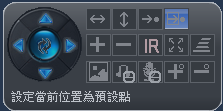
2.此時請選擇”設定當前位置為預設點”,設定此角度為預設點1
3.將拍攝畫面調整成預設點2的位置,一樣選擇”設定當前位置為預設點”,設定此角度為預設點2
4.新增完巡航線的各個預設點後,在該攝影機的即時畫面,點擊左鍵一下,即可出現設定選單,此時請選擇”巡航線”->”設置”
5.在巡航線設置中選擇”添加”->”名稱”可以任意命名,再按”添加”即可增加預設點
6.此時可以選擇要放哪幾個預設點形成巡航線,並且可以個別設定各個巡航點停留的時間,按”確定”後儲存設定,再按”關閉”退回主畫面
7.此時在該攝影機的即時畫面,點擊左鍵一下,即可出現設定選單,請選擇”巡航線”->”巡航線1″,此時攝影機就會開始按照巡航線巡航攝影
精緯系列無線網路IPCAM設定(VSCAM手機監看)
/0 評論/在: 操作說明 /通過: fujiu.6210一、有線設定
1.請將網路線連結IP分享器與網路攝影機,攝影機接上電源後會上下左右巡弋,等待一分鐘後即可做手機設定
2.Android與iOS手機都是下載「VSCAM」這個應用程式
3.打開程式,點選「請按此處新增攝像機」
4.「名稱」可任意命名;再來按「掃描」,此時掃描攝影機底部貼紙的QR CODE;掃描完後請在「密碼設置」輸入攝影機密碼,攝影機預設密碼為: 「888888」,輸入完畢後按「確定」/「完成」即可
5.此時將跳回攝影機的設備列表頁面,點選您欲觀看的「攝影機圖示」即可進入即時監看畫面
二、無線設定
1.需先做好有線設定,才可做無線設定
2.在APP主頁面中,請點選欲設定攝影機右方的「向下的箭頭圖示」
3.點選「設置」→「無線設置」→「管理WiFi網路」
4.選擇您欲連線的WiFi基地台,輸入WiFi基地台密碼後按「完成」,此時攝影機將重新開機,約等一分鐘後即可拔除網路線,這樣就完成無線設定了
三、回放資料
1.在APP主頁面中,請點選欲回放攝影機右方的「向下的箭頭圖示」
2.點選「查看攝像機TF卡錄像」
3.選擇欲回放的日期與時間,每個檔案約為15分鐘左右
4.此時即可看到該時段的影像資料
精緯系列監視主機手機監看(序列號雲服務連線)
/0 評論/在: 操作說明 /通過: fujiu.6210手機監看前需先進行主機的網路設定
1.Android和iOS都是下載”XMEye”
2.打開程式,點選左下角的”本地登錄”
3.此時點選右上角的”+”新增設備
4.設備名稱可以任意命名;序列號請輸入主機序列號(在主選單->系統訊息->版本訊息可以查看),然後直接按確定即可
5. 此時會跳到設備列表頁面,點選您剛才所新增的主機名稱右方有個”打勾”的圖示,按開始預覽即可看到監視畫面
精緯系列監視主機手機監看(IP位置連線)
/0 評論/在: 操作說明 /通過: fujiu.6210手機監看前需先進行主機的網路設定
1.Android和iOS都是下載Vacron Viewer
2.進入APP的設備列表,點選新增,選擇DX-DVR,”設備名稱”可自訂;”設備位置”打上固定IP號碼;”串流埠號”請將34567改成2950;”設備密碼”預設為空白;”設備通道”請輸入您主機的最大支援頻道(4/8/16/24/32);最下面的”單畫面使用主碼流”和”聲音”請都開啟,最後按右上角的儲存
3.此時將回到設備列表,點選您剛設定的DX-DVR圖示,再選擇只顯示此設備所有頻道,在即時影像即可看到主機的所有攝影畫面
精緯系列監視主機網路設定(序列號雲服務連線-浮動IP)
/0 評論/在: 操作說明 /通過: fujiu.6210序列號雲服務連線-浮動IP
1.拉一條網路線連結監視主機與IP分享器
2.請將監視主機接上螢幕與USB滑鼠,進入主選單->系統訊息->版本訊息
3.查看NAT狀態,NAT狀態連線成功表示已成功透過雲端伺服器連上網路
精緯系列監視主機網路設定(IP位置連線-實體固定IP)
/0 評論/在: 操作說明 /通過: fujiu.6210以中華電信實體固定IP為例
1. 網路線連結中華電信數據機與監視主機
2.請將監視主機接上螢幕與USB滑鼠,進入主選單->系統設定->網路設定
3.依照網路服務業者所提供的資訊,輸入IP位置、子網路遮罩、閘道等資訊,此時按下確定,監視主機將重新開機生效設定
精緯系列監視主機網路設定(IP位置連線-綁定MAC碼)
/0 評論/在: 操作說明 /通過: fujiu.6210適用對象: 使用第四台網路服務業者(凱擘大寬頻、北都等等…)之客戶
1.從第四台Cable Modem拉一條網路線到網路集線器HUB;再從網路集線器HUB拉一條網路線到監視主機
2.請將監視主機接上螢幕與USB滑鼠,進入主選單->系統設定->網路設定,勾選DHCP,並按下確定
3.打電話提供給第四台網路服務業者監視主機的MAC碼,配發一組固定ip給監視主機使用
(主選單->系統訊息->版本訊息即可得知主機MAC碼)